jira部署及备份恢复
jira部署及备份恢复
一、环境准备
环境需求:jdk环境、mysql数据库
1.1、jdk环境
#将jdk文件放置在相应的目录,并添环境变量使其生效 1、放置jdk文件 [root@wiki-test-1 server-side]# pwd /data/server-side [root@wiki-test-1 server-side]# ll 总用量 0 drwxr-xr-x 8 root root 255 7月 16 10:05 jdk1.8 [root@wiki-test-1 server-side]# ll jdk1.8/ 总用量 25864 drwxr-xr-x 2 10 143 4096 3月 15 2017 bin -r--r--r-- 1 10 143 3244 3月 15 2017 COPYRIGHT drwxr-xr-x 4 10 143 122 3月 15 2017 db drwxr-xr-x 3 10 143 132 3月 15 2017 include -rwxr-xr-x 1 10 143 5097105 3月 15 2017 javafx-src.zip drwxr-xr-x 5 10 143 185 3月 15 2017 jre drwxr-xr-x 5 10 143 245 3月 15 2017 lib -r--r--r-- 1 10 143 40 3月 15 2017 LICENSE drwxr-xr-x 4 10 143 47 3月 15 2017 man -r--r--r-- 1 10 143 159 3月 15 2017 README.html -rw-r--r-- 1 10 143 526 3月 15 2017 release -rw-r--r-- 1 10 143 21115141 3月 15 2017 src.zip -rwxr-xr-x 1 10 143 63933 3月 15 2017 THIRDPARTYLICENSEREADME-JAVAFX.txt -r--r--r-- 1 10 143 177094 3月 15 2017 THIRDPARTYLICENSEREADME.txt 2、添加环境变量 vim /etc/profile #在文件最后追加以下内容 JAVA_HOME=/data/server-side/jdk1.8 JRE_HOME=$JAVA_HOME/jre CLASS_PATH=.:$JAVA_HOME/lib/dt.jar:$JAVA_HOME/lib/tools.jar:$JRE_HOME/lib PATH=$PATH:$JAVA_HOME/bin:$JRE_HOME/bin export JAVA_HOME JRE_HOME CLASS_PATH PATH 3、测试jdk [root@wiki-test-1 ~]# java -version java version "1.8.0_131" Java(TM) SE Runtime Environment (build 1.8.0_131-b11) Java HotSpot(TM) 64-Bit Server VM (build 25.131-b11, mixed mode)
1.2、mysql数据库
也可以根据不同需求选择其他数据库
本次选择mysql5.7
0、安装编译依赖 yum install -y libaio yum install -y cmake yum install -y gcc-c++ bison-devel ncurses-devel bison perl perl-devel perl perl-devel 1、新建mysql用户、mysql安装目录、mysql数据目录、sock文件存放目录 useradd mysql -s /sbin/nologin -M mkdir /data/server-side/mysql mkdir /data/server-data/mysql mkdir /var/lib/mysql 2、下载mysql源码包 wget https://downloads.mysql.com/archives/get/p/23/file/mysql-boost-5.7.25.tar.gz 3、解压mysql源码包 tar xf mysql-boost-5.7.25.tar.gz 4、编译安装 cmake \ -DCMAKE_INSTALL_PREFIX=/data/server-side/mysql \ -DMYSQL_DATADIR=/data/server-data/mysql \ -DSYSCONFDIR=/etc \ -DWITH_BOOST=boost \ -DWITH_MYISAM_STORAGE_ENGINE=1 \ -DWITH_INNOBASE_STORAGE_ENGINE=1 \ -DWITH_MEMORY_STORAGE_ENGINE=1 \ -DWITH_READLINE=1 \ -DMYSQL_UNIX_ADDR=/var/lib/mysql/mysql.sock \ -DMYSQL_TCP_PORT=3306 \ -DENABLED_LOCAL_INFILE=1 \ -DWITH_PARTITION_STORAGE_ENGINE=1 \ -DEXTRA_CHARSETS=all \ -DDEFAULT_CHARSET=utf8 \ -DDEFAULT_COLLATION=utf8_general_ci make && make install 5、检查mysql各个文件夹权限,属主属组 chown -R mysql.mysql mysql 6、编辑my.cnf文件 vim /etc/my.cnf [mysql] socket=/var/lib/mysql/mysql.sock [mysqld] datadir=/data/server-data/mysql socket=/var/lib/mysql/mysql.sock character-set-server=utf8 collation-server=utf8_general_ci max_allowed_packet=512M symbolic-links=0 [mysqld_safe] log-error=/data/server-log/mysql/log/mariadb/mariadb.log pid-file=/var/run/mariadb/mariadb.pid !includedir /etc/my.cnf.d 7、初始化数据库 ./mysqld --initialize-insecure --user=mysql --basedir=/data/server-side/mysql --datadir=/data/server-data/mysql #PS:初始化完成后,此时mysql用户'root'@'localhost'处于无密码状态!!! #为确保安全,应该尽快立刻马上为'root'@'localhost'设置密码 8、启动mysql数据库 ./mysqld --user=mysql --explicit_defaults_for_timestamp 9、进入数据库,建库授权 ./mysql -uroot #新建数据库 create database jira; #新建用户 CREATE USER 'jira'@'localhost' IDENTIFIED BY 'AhrkqhXyX4yzmvz5'; #赋予用户权限 grant all privileges on jira.* to 'jira'@'localhost'; #刷新权限 flush privileges; 10、修改数据库默认设置 #进入数据库 use confluence #修改字符集为utf8 alter database confluence character set utf8; #修改排序规则 ALTER DATABASE confluence COLLATE utf8_bin; #修改隔离级别 set global transaction_isolation ='read-committed';
二、部署并破解jira
2.1、下载jira
本次选用版本:Jira v7.12.0
wget https://www.atlassian.com/software/jira/downloads/binary/atlassian-jira-software-7.12.0.tar.gz
2.2、解压软件包,重命名
tar xf atlassian-jira-software-7.12.0.tar.gz mv atlassian-jira-software-7.12.0-standalone jira
2.3、修改配置文件,设置主目录
#修改jira的主目录 vim jira/atlassian-jira/WEB-INF/classes/jira-application.properties jira.home =/data/server-data/jira
2.4、写入破解文件
#将破解文件、mysql连接文件复制到jira/atlassian-jira/WEB-INF/lib目录下 cp atlassian-extras-3.2.jar jira/atlassian-jira/WEB-INF/lib/ cp mysql-connector-java-5.1.39-bin.jar jira/atlassian-jira/WEB-INF/lib/
三、启动并部署jira
3.1、启动jira
cd jira/bin ./startup.sh
3.2、启动浏览器访问jira
http://[服务器IP]:8080
3.3、选择我将设置它自己

3.4、选择合适的数据库,填写信息并进项连接测试

3.5、设置属性
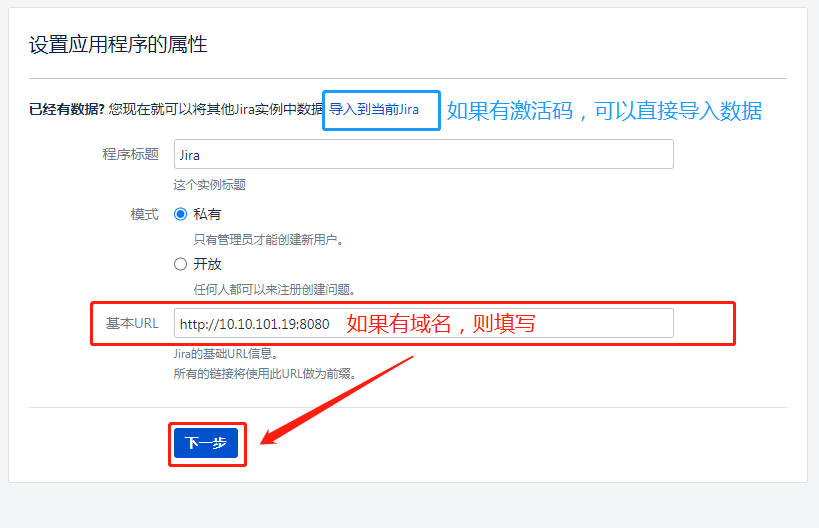
3.6、生成试用许可证

3.6、获取临时许可证

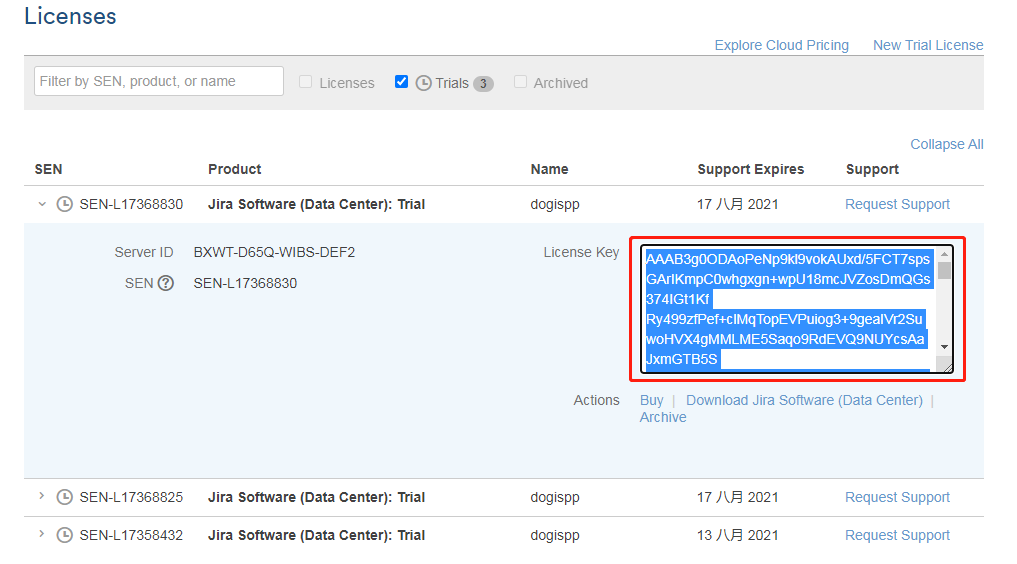
3.7、填写许可证
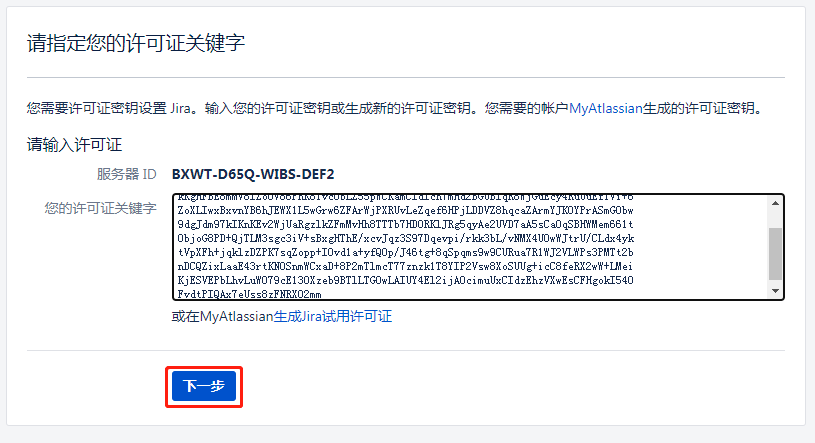
3.8、设置管理员账户

3.9、视情况配置邮件服务器
3.10、设置默认语言

3.11、选择头像
3.12、部署完成
看到欢迎界面了!!!

四、备份与恢复
4.1、备份
管理 > 系统 > 导入与导出 > 备份系统
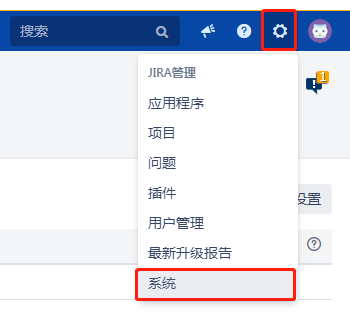
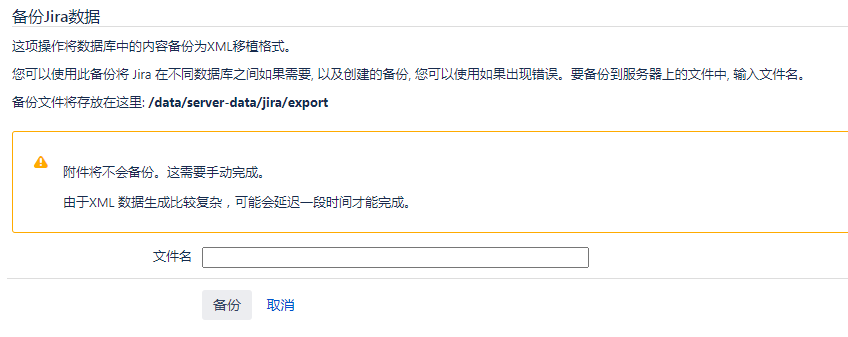
4.2、恢复
4.2.1、恢复基本数据
管理 > 系统 > 导入与导出 > 备份系统
填写 三、3.6获取的临时许可证
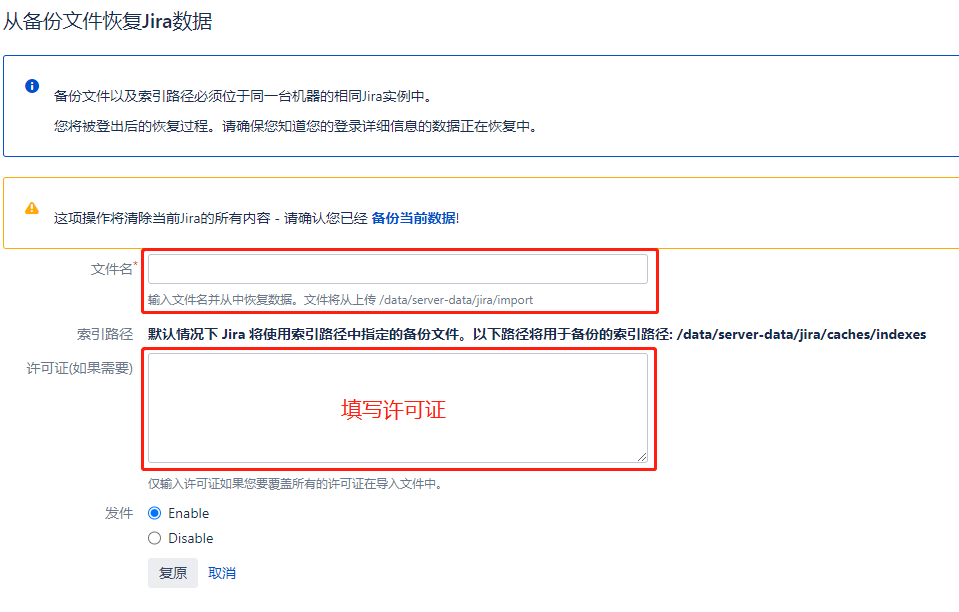
4.2.2、恢复附件及其他数据
#将源服务器上jira主文件夹下的data目录,整个打包复制到当前服务器的相应位置
本文作者:大胡萝卜没有须
本文链接:https://www.cnblogs.com/c-moon/p/16789217.html
版权声明:本作品采用知识共享署名-非商业性使用-禁止演绎 2.5 中国大陆许可协议进行许可。




【推荐】国内首个AI IDE,深度理解中文开发场景,立即下载体验Trae
【推荐】编程新体验,更懂你的AI,立即体验豆包MarsCode编程助手
【推荐】抖音旗下AI助手豆包,你的智能百科全书,全免费不限次数
【推荐】轻量又高性能的 SSH 工具 IShell:AI 加持,快人一步